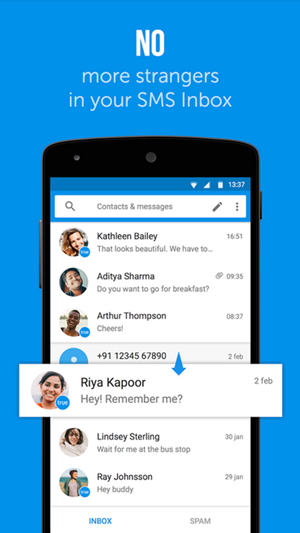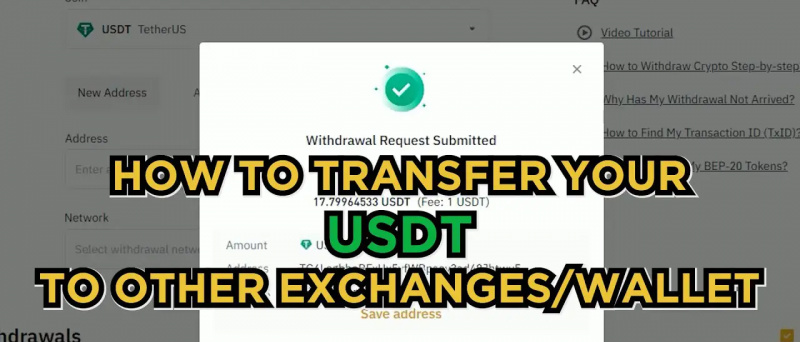Bu yazıda, Android Sık Uygulamanın çökmesi sorununuzu nasıl çözeceğinizi anlatacağız. Android cihazınız eskidiğinde ve uygulamaları oldukça sık yükleyen ve kaldıran kullanıcılardan biri olduğunuzda, bu uygulama gecikmesi veya çökmesi sorunuyla karşılaşmanız muhtemeldir, ki bu aslında oldukça rahatsız edicidir.
Bazı önemli sistem uygulamalarını öldürebilecekleri ve çoğunlukla gerekli olmadığı için kaçınmanız gereken görev öldürücüleri yüklemeden önce aşağıdaki basit şeylerden bazılarını deneyin.
Önbellek Belleğinin bitmesinden neden endişelenmemelisiniz?
Zamanla uygulaması telefonunuza bir şeyler yazar ve işlem sırasında çok değerli Sistem önbelleğini kullanır. Daha sonraki Android sürümleri bununla başa çıkmak için yerleşik bir mekanizmaya sahiptir. Biraz gerektirdiğinde nakit temizler ve Önbellek belleğinin bitmesi konusunda endişelenmenize gerek kalmaz. Kalıcı depolamadan veri almak daha fazla zaman alır ve daha fazla pil tüketir. Bu nedenle, çok sık kullandığınız veriler, erişilmesi daha hızlı olan Önbellek belleğinde depolanır. Bu nedenle, tüm Uygulamaların önbelleğini sık sık temizlemek harika bir fikir değildir, çünkü o zaman CPU tüm zor işi yeniden yapmak zorunda kalır. Kullanılmayan önbellek boşa giden önbellektir. Android'iniz sistem işlemleri için bir miktar ayırır ve gerektiğinde daha fazla RAM / bellek boşaltacaktır.
Bir Uygulama Hatalı Davranırsa veya Çöktüğünde Ne Yapmalı?
Belirli bir Uygulama hatalı davrandığında, bunun nedeni Önbellekte depolanan geçici dosyalar olabilir. Aşağıdaki adımları izleyin.
1) Ayar seçeneğine gidin
2) Uygulamalar'a dokunun
3) Hatalı çalışan uygulamayı listeden bulun (bulamıyorsanız üst menü seçeneğini Tüm Uygulamalar'a kaydırın)
google fotoğraflarda film nasıl oluşturulur

4) Uygulamaya dokunun ve 'Önbelleği Temizle' seçeneğine tıklayın
5) Uygulama hala çalışmıyorsa, 'Verileri Temizle' yi tıklayabilirsiniz. Bu, bir Uygulamanın yüklenmesi ve kaldırılmasıyla aynı şekilde çalışacaktır.
Yanlış işleyen Uygulamayı işaretleyemediğinizde ne yapmalısınız?
Misbehaving Uygulamasını tam olarak belirleyemediğinizde, tüm Uygulamaların önbelleğini temizlemeyi seçebilirsiniz. Bu, her bir uygulama için manuel olarak yapmak zahmetli olacaktır. Playstore, önbelleğinizi tek seferde temizlemeyi teklif eden Uygulamalar ile doludur. Uygulama Önbellek Temizleyicisini indirebilirsiniz
1) Playstore'a gidin ve İndirin Uygulama Önbelleği Temizleyici (Bedava)
2) Kabul Et'e dokunun ve Önbellek kullanımları ile birlikte tüm Uygulamaların listesini göreceksiniz.
tanımlanamayan geliştirici mac'ten nasıl indirilir

3) Tümünü temizle üzerine dokunun ve bitirdiniz
Önbelleği otomatik olarak temizlemek için ayarlara ve programa da gidebilirsiniz, ancak buna kesinlikle karşı çıkmanızı öneririz. Sistem uygulamalarının ve çok daha fazlasının yanlış davranmasına neden olabilir.
Performansı düşüren Uygulamaları Önceden nasıl belirleyebilirim?
Hızınız çoğunlukla önbelleğiniz veya RAM'inizle değil, CPU'nuzla aşırı meşgul olan Uygulamalar nedeniyle etkilenir. Sohbet mesajlaşma Uygulamalarınız ve Posta barındırma Uygulamalarınız gibi bu Arka Plan Uygulamaları, güncellemeleri ve diğer görevleri aramak için CPU'nuzu düzenli olarak çalıştırır. Belirli bir Uygulama, sistem performansınızı düşürüyorsa, aşağıdaki adımları izleyerek bunu tanımlayabilirsiniz.
1) İndir Watchdog Lite (ücretsiz) Playstore'dan
2) Hüküm ve koşulları kabul ettikten sonra Uygulamaların listesini ve CPU tüketimini göreceksiniz.

3) Tercihler'e gidip 'Telefon sürecini dahil et', 'Telefon sürecini izle' ve 'Telefon sürecini göster' seçeneğini işaretleyebilirsiniz.
4) Bir Uygulama Hatalı Davranırsa bir uyarı alacaksınız
Bu uygulama oldukça hafiftir ve sistem kaynaklarınızın çoğunu kullanmaz. Bu her zaman daha iyi bir seçenektir ve önceden uyarılacaksınız. Çoğu kullanıcının Önbelleğini yaklaşık 4 saatte bir temizleme isteği vardır, ancak yukarıda belirtilen nedenlerden dolayı bu tavsiye edilmez. Bu makaleyi cihazınızı hızlandırmada yararlı bulursanız, aşağıdaki yorum bölümünde bize bildirin. Hala bir sorunla karşı karşıyaysanız, bunu yorumlarınızda belirtebilirsiniz ve biz de çözmeye çalışacağız.
Facebook Yorumları